Quer adicionar músicas ao seu celular Android e curtir suas músicas favoritas onde quer que você vá, sem precisar de conexão com a internet? Isso não será mais um problema. Agora você pode seguir os métodos eficazes deste guia para colocar suas músicas no seu celular Android. Vamos ouvir nossas músicas melodiosas em nossos celulares Android.

- Parte 1: Como adicionar música ao telefone Android via iReaShare Android Manager
- Parte 2: Como colocar música no telefone Android manualmente usando um cabo USB
- Parte 3: Como obter música no meu Android usando o AirDroid Personal
- Parte 4: Como sincronizar músicas do PC para o Android usando o Google Drive
- Parte 5: Como colocar música no seu telefone via Quick Share
- Parte 6: Perguntas frequentes sobre como adicionar música ao telefone Android
Parte 1: Como adicionar música ao telefone Android via iReaShare Android Manager
O iReaShare Android Manager é uma ferramenta abrangente de transferência e gerenciamento de dados projetada para dispositivos Android. Você pode usá-lo para adicionar suas músicas do seu computador ao seu celular ou tablet Android sem esforço. Além disso, ele mantém a qualidade das suas músicas inalterada durante a transferência.
Principais recursos do iReaShare Android Manager:
* Transfira e carregue músicas rapidamente para dispositivos Android a partir de um computador.
* Permite que você crie novas playlists para organizar suas músicas.
* Faça backup das suas músicas do Android no seu computador.
* Transfira com eficiência vários dados do Android para seu PC ou Mac, incluindo fotos, vídeos, aplicativos, documentos, etc.
* Faça backup de mensagens de texto , contatos e registros de chamadas do Android para um computador e restaure-os quando quiser.
* Suporta Android 6.0 e posteriores, incluindo Android 16/15.
Baixe o iReaShare Android Manager.
Baixar para Win Baixar para Mac
Como posso adicionar músicas ao meu celular Android com este software? Aqui estão os passos:
Etapa 1: instale o iReaShare Android Manager em um computador, inicie-o e conecte um dispositivo Android ao computador via USB.
Passo 2: O software solicitará que você ative o modo de depuração USB no Android. Uma vez feito isso, o celular será reconhecido imediatamente. Você verá a interface conectada.

Passo 3: Escolha a opção " Música " e toque no ícone " Importar " para selecionar as músicas do seu computador. Em seguida, o software adicionará os arquivos de música selecionados ao seu celular Android.

Parte 2: Como colocar música no telefone Android manualmente usando um cabo USB
Usar um cabo USB é um dos métodos mais simples e diretos, não exigindo software adicional. No entanto, se você planeja adicionar muitos arquivos de música, isso levará algum tempo.
Veja como:
Passo 1: Conecte seu celular Android ao computador usando um cabo USB. No seu celular, você provavelmente verá uma notificação sobre a conexão USB. Toque nela e selecione " Transferência de arquivos/Android Auto ".

Passo 2: No seu computador, abra " Este PC ". Seu telefone Android deverá aparecer como um dispositivo removível. Clique duas vezes nele para abrir o armazenamento interno.
Passo 3: Navegue até a pasta " Música " no armazenamento interno do seu telefone. Caso não haja uma, você pode criar uma nova pasta chamada " Música ".
Passo 4: Procure no seu computador os arquivos de música que deseja transferir. Selecione-os e arraste-os e solte-os na pasta "Música" do seu celular.
Etapa 5: Assim que a transferência estiver concluída, desconecte seu telefone com segurança ejetando-o do computador (clique com o botão direito do mouse no dispositivo em " Este PC " e selecione " Ejetar ").

Parte 3: Como obter música no meu Android usando o AirDroid Personal
O AirDroid Personal permite que você gerencie seu dispositivo Android a partir do seu computador sem fio, incluindo transferências de arquivos, para que você possa usar este aplicativo para transferir suas músicas do seu computador para seu telefone Android.
Aqui está o guia:
Passo 1: Baixe e instale o aplicativo AirDroid Personal no seu celular Android a partir da Google Play Store. No seu computador, baixe o cliente para desktop.
Passo 2: Abra o aplicativo AirDroid no seu celular e escaneie o código QR exibido na interface web do AirDroid. Faça login no cliente para desktop com a mesma conta AirDroid que você usa no seu celular.
Passo 3: Selecione a opção " Transferência de Arquivos " no seu computador e selecione o seu dispositivo Android. Em seguida, arraste e solte suas músicas na interface e clique em " Enviar arquivo ". Você receberá as músicas no seu celular Android.
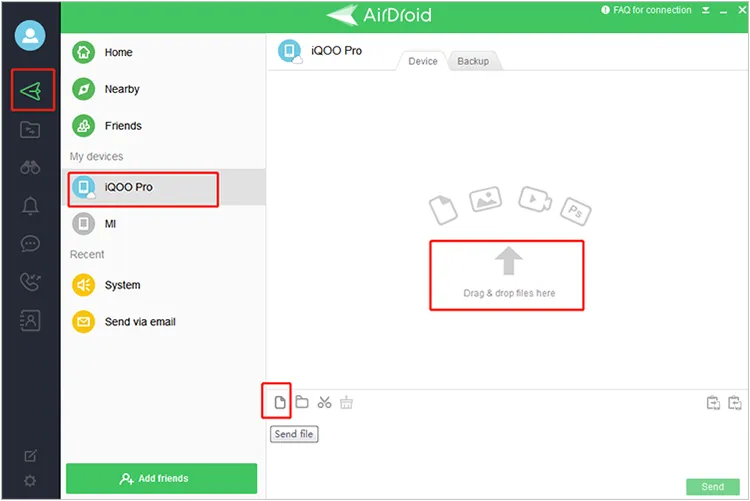
Dicas: E se você quiser enviar músicas e outros dados de um celular para um Android ? Encontre soluções viáveis aqui.
Parte 4: Como sincronizar músicas do PC para o Android usando o Google Drive
O Google Drive oferece uma solução prática baseada em nuvem para sincronizar suas músicas entre dispositivos. Não importa onde você armazene seus arquivos de música, você pode sincronizá-los com o seu celular Android de destino por meio de uma rede.
Veja como sincronizar músicas do PC para o Android com o Google Drive:
Passo 1: No seu computador, abra o navegador e acesse o Google Drive (drive.google.com). Faça login com sua Conta do Google.
Passo 2: Para melhor organização, você pode criar uma nova pasta específica para suas músicas. Em seguida, arraste e solte seus arquivos de música do seu computador para a janela do Google Drive ou use o botão " + Novo " e selecione " Upload de arquivo " ou " Upload de pasta ".
Passo 3: No seu celular Android, abra o aplicativo Google Drive. Navegue até a pasta onde você carregou suas músicas. Você pode então transmitir as músicas diretamente do Google Drive ou baixar músicas individuais ou pastas inteiras para o seu dispositivo para ouvir offline. Para baixar, toque nos três pontos ao lado de um arquivo e selecione " Baixar ".

Parte 5: Como colocar música no seu telefone via Quick Share
O Compartilhamento Rápido é um recurso do Android e do Windows que permite transferências rápidas e locais de arquivos entre dispositivos. Observe que ele requer Windows 10 ou superior e Android 6.0 ou superior.
Veja como enviar músicas para seu telefone com o Quick Share:
Etapa 1: vá para Configurações > " Google " > " Dispositivos e compartilhamento" > " Compartilhamento rápido " e certifique-se de que esteja ativado e definido como " Todos " ou " Seus dispositivos " para facilitar a descoberta.
Passo 2: Se você tiver um PC com Windows compatível, certifique-se de que o Quick Share esteja habilitado e detectável. Pode ser necessário instalar o aplicativo Quick Share para Windows, caso ele não esteja pré-instalado.
Passo 3: No seu computador, clique com o botão direito do mouse nos arquivos de música que deseja enviar. No menu de contexto, procure por " Compartilhar com Compartilhamento Rápido " ou opção semelhante.
Passo 4: Seu computador procurará dispositivos habilitados para Quick Share nas proximidades. Selecione seu celular Android na lista. No seu celular Android, você receberá uma notificação solicitando que aceite os arquivos recebidos. Toque em " Aceitar ". Os arquivos de música serão transferidos diretamente para o seu celular, geralmente salvos na pasta " Downloads ".

Parte 6: Perguntas frequentes sobre como adicionar música ao telefone Android
P1: Quais tipos de arquivo o Android suporta para música?
A maioria dos telefones Android suporta formatos de áudio comuns, como MP3, AAC, WAV, FLAC, AMR, OGG e muito mais.
P2: Preciso de um aplicativo para reproduzir música no meu telefone Android?
A maioria dos celulares Android vem com um reprodutor de música integrado. Se quiser mais recursos, você pode baixar reprodutores de música de terceiros, como YouTube Music, VLC Media Player, etc.
P3: Posso baixar músicas do Spotify ou do YouTube Music para tocar offline?
Sim, mas apenas com uma assinatura premium. A música estará disponível apenas no aplicativo, não em arquivos separados.
Conclusão
Com esses métodos, você tem uma variedade de opções para transferir músicas para o seu celular Android, desde conexões com fio simples até soluções práticas sem fio e em nuvem. Se você deseja transferir e gerenciar suas músicas no seu computador, pode escolher o iReaShare Android Manager . Esta ferramenta versátil oferece recursos práticos para adicionar músicas e organizar seus arquivos de áudio.
Baixar para Win Baixar para Mac
Artigos relacionados
Como transferir músicas do iPhone para o Mac facilmente (6 maneiras)
Como transferir músicas do computador para o iPhone sem o iTunes
Como fazer backup de fotos no Android com eficiência
8 Soluções: Transfira Vídeos do Android para o PC Sem Esforço





























































